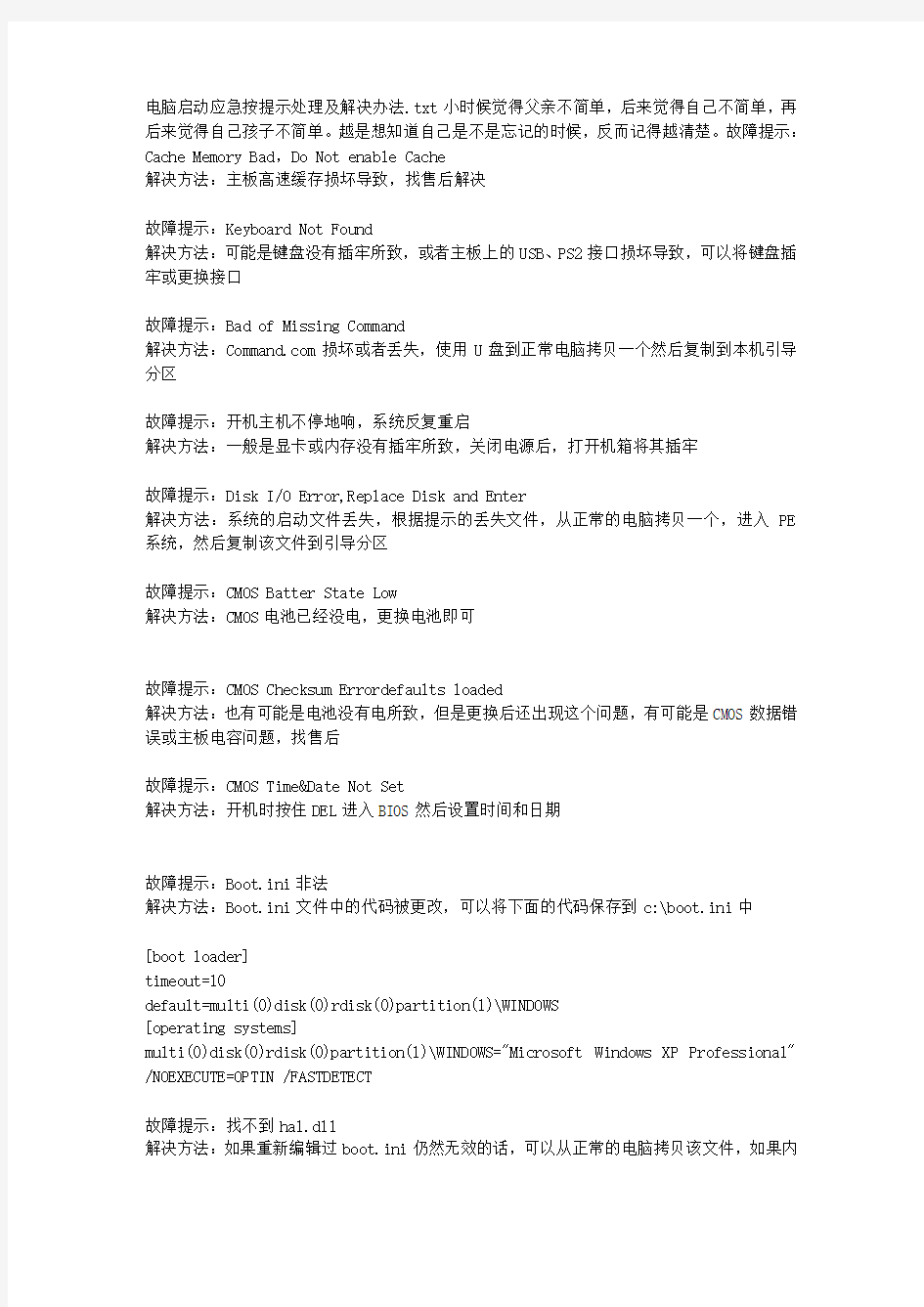

电脑启动应急按提示处理及解决办法.txt小时候觉得父亲不简单,后来觉得自己不简单,再后来觉得自己孩子不简单。越是想知道自己是不是忘记的时候,反而记得越清楚。故障提示:Cache Memory Bad,Do Not enable Cache
解决方法:主板高速缓存损坏导致,找售后解决
故障提示:Keyboard Not Found
解决方法:可能是键盘没有插牢所致,或者主板上的USB、PS2接口损坏导致,可以将键盘插牢或更换接口
故障提示:Bad of Missing Command
解决方法:https://www.doczj.com/doc/5e16945022.html,损坏或者丢失,使用U盘到正常电脑拷贝一个然后复制到本机引导分区
故障提示:开机主机不停地响,系统反复重启
解决方法:一般是显卡或内存没有插牢所致,关闭电源后,打开机箱将其插牢
故障提示:Disk I/O Error,Replace Disk and Enter
解决方法:系统的启动文件丢失,根据提示的丢失文件,从正常的电脑拷贝一个,进入PE 系统,然后复制该文件到引导分区
故障提示:CMOS Batter State Low
解决方法:CMOS电池已经没电,更换电池即可
故障提示:CMOS Checksum Errordefaults loaded
解决方法:也有可能是电池没有电所致,但是更换后还出现这个问题,有可能是CMOS数据错误或主板电容问题,找售后
故障提示:CMOS Time&Date Not Set
解决方法:开机时按住DEL进入BIOS然后设置时间和日期
故障提示:Boot.ini非法
解决方法:Boot.ini文件中的代码被更改,可以将下面的代码保存到c:\boot.ini中
[boot loader]
timeout=10
default=multi(0)disk(0)rdisk(0)partition(1)\WINDOWS
[operating systems]
multi(0)disk(0)rdisk(0)partition(1)\WINDOWS="Microsoft Windows XP Professional" /NOEXECUTE=OPTIN /FASTDETECT
故障提示:找不到hal.dll
解决方法:如果重新编辑过boot.ini仍然无效的话,可以从正常的电脑拷贝该文件,如果内
存条损坏,也会出现该问题
故障提示:Check Your System On C ,The Type of the File System is Fat32
解决方法:有的时候是非正常的关机或重启导致的,一般下次正常操作就不会出现该问题。还有一个原因是硬盘分区的格式不一,比如有的是Fat32,有的是NTFS,根据个人需要转坏成相同格式就可以了
故障提示:Press F1 to continue,DEL to enter SETUP
解决方法:最大的可能是主板电池没电,更换一个。如果更换后还出现该问题,在BIOS里将软驱关闭,然后设置第一启动项为硬盘
故障提示:error unable to controla20 line
解决方法:内存没有插好,要做的就是把内存条插好!如果插道有故障,换一个插道。内存坏了好像也会出现这个问题。
故障提示:显示器没有信号,黑屏,主机没有发出声音
解决方法:好像是电源的问题,重点检查电源,是机箱中的电源,不是插排啊
故障提示:无法进入系统,开机检测显示Detecting ide drives...
解决方法:可以把硬盘和光驱线重新拨插一遍
解决方法补充:还有检查BOIS是不是把IDE禁用了,但这个可能比较小,另外就是数据线损坏或硬盘损坏造成找不到IDE设备,更换数据线和硬盘
故障提示:系统启动到Windows XP界面时,界面下方的进度条跑几圈后系统就会自动重启,无法正常进入桌面,从安全模式下也进不去。
解决办法:开机按F8,这时出现一排选择项目,此时选择<禁用系统启动失败自动重启>.
故障提示:启动时,过了自检画面后变成一个小光标闪烁,然后停住。
解决办法:此一般为分区表问题,两总原因会导致些现像。
1、分区表错误,可用fdisk /mbr 修复。
2、主引导分区未激活,可用gdisk 1 /act /p:1激活
故障提示:启动XP时正常,进了系统后黑屏,但系统运转正常。
解决办法:这是因为刷新率超出显示港围造成,可重新启动,按住F8键,选择“启动到VAG 模式”然
后调整好刷新率就可以了,当然,有经验的朋友可以直接通过肓超作切换回来。
故障提示:电脑进入桌面,出现加载---WINDOWS\Downlo~1\XXXX找不到指定模块。
解决办法:开始——运行——msconfig——启动——把加载项***.dll的那个勾勾去掉。重启电脑,
通常到这就可以了。
解决方法补充:找不到指定模块有可能是病毒引起的,也有可能是软件自身的问题,引起的原因大部分是在注册表启动项目中保留了该模块的启动信息,可以使用360将不需要的开机启动项关闭,一般问题就能解决
故障提示:无法驱动软盘驱动器
解决方法:系统提示找不到软驱,检查软驱的电源线和数据线是否接好,可采用替换法检查。如今大多数用户都已经放弃软驱,出现以上提示,多是用户根本没有软驱,但BIOS中又没有屏蔽软驱所致。屏蔽方法是开机按Del键进入BIOS选择Stand COMS Setup,将Drive A和Drive B设为None即可。
故障提示:CMOS执行全部检查时发现错误,要载入系统预设值
解决方法:一是主板COMS供电电池没电,换主板电池即可;二是COMS供电电路有问题,如无专业维修技术,只有送修了。
故障提示:系统程序出错或分区表损坏
先检查是否有病毒,然后重建硬件盘分区表。
故障提示:Ntldr is missing
解决方法:1>百度一下,(呵呵),百度的一些方法是可以的,不重复
2>若是同时出现以下严重问题:1,按任何键无作用2,系统无法启动,无法进入故障恢复平台 3,光驱正常,但此时不识别光碟(包括系统安装盘,Ghost盘等)
可以用这种解决方法:1,准备一个>=256MB的U盘,下载安装PE至U盘(PE版本要与将安装系统的版本对应)
2,修改BIOS,设置为U盘引导系统,进入PE系统界面
3,在PE系统中,安装虚拟光驱,放入系统安装盘,进行安装
4,若不想重装或若3不成功,请在另一台机子下载Windows XP SP3,复制Ntldr至无法启动的机子的系统所在盘中,重启,OKay!
注:此方法,本人所用,是在没办法的情况下,想到的。最终成功。愿意分享经验。
故障提示:Hal.dll error
解决方法:系统的启动文件hal.dll丢失,从正常的电脑copy一个,进入dos或PE维护系统,
然后复制到引导分区(一般为C:)
故障现象:DISK BOOT FAILURE,INSERT SYSTEM DISK AND PRESS ENTER
解决方案:1可能是 BIOS设置错误:检查硬盘,光驱的型号是否能够正常读出;
(BIOS第一行Standard CMOS Features)
其次检查开机启动设备
(BIOS第二行 Advanced BIOS Features)
检查硬盘电源插头和数据线接头
此种现象多出现在采用IDE硬盘的计算机SATA、RAID、SCSI类硬盘较少出现
故障现象:Bios Rom checksum error-System halted
中文大致意思:BIOS信息检查时发现错误,无法开机。
解决方案:遇到这种情况比较棘手,因为这样通常是刷新BIOS错误造成的,也有可能是BIOS 芯片损坏,不管如何,BIOS都需要被修理。
故障现象:The opearing loader was lost”
解决方案:
这个问题不用多说,你一定装了至少2个的操作系统,多重启动菜单丢了。
可以进入PE系统使用多启动菜单工具(常用BOOTBCD AUTOFIXBOOT)
故障提示:主机不停的短响
解决方法:一般是电源的问题,看看各个供电接口有没有插牢,或者更换新电源
故障提示:CMOS battery failed
解决方法:主板电池没电,更换电池
故障提示:hard disk install
解决方法:检查硬盘的IDE接口有没有插牢或损坏,还有硬盘数据线、电源线以及跳线有没有问题,
如果上述情况没有问题,考虑是不是硬盘损坏故障提示:override enable defaults loaded 解决方法:BIOS出现错误,恢复BIOS的出厂设置一般能解决
故障提示:CMOS Display type mismatch
解决方法:BIOS出现错误,恢复BIOS的出厂设置一般能解决
故障提示:hard disk diagno sis fail
解决方法:很大可能是硬盘损坏,找售后
故障提示:memory test fail keyboard present
解决方法:查看键盘线是否插对接口,如果接口正确,更换键盘测试是否为键盘损坏
故障提示:bios rom checksum error,system halted
解决方法:先恢复一下BIOS的出厂设置,如果仍出现该问题,有可能是BIOS芯片出现问题,联系售后
故障提示:Keyboard Not Found
解决方法:可能是键盘没有插牢所致,或者主板上的USB、PS2接口损坏导致,可以将键盘插牢或更换接口,==
还一种解释,我们公司用工程机,,有个keyboard lock ,要是按下了,机子重启过后就出现上面的提示。==
解决方法:再次按该按钮,重启即可
故障提示:开机花屏,无法进入系统,只能进入XP读条界面
解决方法:将内存完全擦拭干净,包括内存颗粒
故障提示:开机失灵时不灵,有时开机无反映
解决方法:5V电源供电问题,需修理电源
开机提示“pressESCtoskipmemorytest”
【故障表现】开机后会对内存进行很多次检测,并给出“pressESCtoskipmemorytest”提示信息,按“ESC”键可跳过内存检测,继续启动计算机。
【故障分析】多次检测内存并出现提示信息,是因为CMOS中没有启用快速加电自检功能。只要启用该功能,便不会出现该提示信息。
【故障处理】要启用快速加电自检功能,可按下面的方法操作。
⑴启动计算机按“Del”键进入CMOS设置程序,进入“BIOSFEATURESSETUP”设置选项,将光标移到“QuickPowerOnSelfTest”项,并按“PageDown”键将其值改为“Enabled”。
⑵按“F10”键保存并退出CMOS设置程序,重新启动计算机后便不会出现该。
1·开机提示“DisketteBootFailure”
【故障表现】开机正常完成自检后,出现“DisketteBootFailure”提示信息,无法进入系统。【故障分析】出现该提示信息,是由于软驱中的系统启动盘有错误,导致系统启动失败,只要更换软驱中的系统启动盘即可正常启动系统。
【故障处理】要解决该故障,使系统正常启动,可按下面的步骤完成。
⑴如果机器确实需要从软驱启动,则用一张正常启动盘替换已损坏的启动盘,重新启动计算机即可。
⑵另一种情况就是用户在使用软盘后忘记将其拿出,而CMOS中又设置了软驱为首选启动设备。在这种情况下,重新启动计算机即会出现错误提示,此时只须将软盘拿出并按回车键即可从硬盘启动系统。
⑶为了避免以后再出现类似情况,可在CMOS设置中进入“BIOSFEATURESSETEP”设置选项,将光标移到“BootSequence”上,按“PageDown”或“PageUp”键将启动顺序设置为“C,CDROM,A”(即以C分区、光驱及软驱的顺序选择启动设备)。然后按“F10”键保存并退出,重新启动计算机即可。
[2·开机提示“Master(\Slave)None”
【故障表现】机器开机自检后,出现“Master(\Slave)None”提示信息,无法进入系统。【故障分析】同一根IDE数据线上的两个IDE设备必须正确设置主从设备,否则将出现“Master(\Slave)None”错误。
【故障处理】要解决该故障,可按照下面的步骤进行。
⑴检查数据线上的两个IDE设备(如硬盘或光驱),按照设备上的提示,将两个设备分别设置为主设备和从设备,重新启动计算机即可。
⑵在设置IDE设备跳线时需要注意,同一根IDE线上用于启动的硬盘应该设置为主设备,否则系统无法正常启动。
4·开机提示“BIOSROMChechsumerror,Systemhalted”
【故障表现】系统启动自检后,出现“BIOSROMChechsumerror,Systemhalted”错误提示信息,无法进入系统。再次重新启动系统,仍出现相同的错误提示。
【故障分析】该提示信息表示BIOS进行检查时发现错误,很可能是由于刷新BIOS失败或意外情况而引起主板BIOS损坏。
【故障处理】要解决该问题,可按照下面方法完成。
⑴如果刚刷新BIOS,重新启动便出现该提示错误信息,则说明故障很可能是由刷新BIOS失败而引起的。通常情况下,刷新失败后需要将主板送到厂商指定地点修复,除非主板具有双BIOS启动,可以在刷新失败后,用备用BIOS启动系统。
⑵该错误若不是因刷新BIOS引起的,则很可能是因为主板BIOS因某种意外情况损坏,对于这种情况,也需要将主板送到厂商指定地点进行修复
3·开机提示“Harddisk(s)drivefail”
【故障表现】开机自检后,出现“Harddisk(s)drivefail”提示信息后,无法正常进入系统。【故障分析】由错误提示信息可知是硬盘出现了故障,导致无法正常启动系统。可能是由于硬盘连接不正确,或是由于硬盘本身出现问题。
【故障处理】要解决该硬盘故障,可通过下面的方法解决。
⑴检查硬盘的数据接口,确保数据接口没有损坏,并仔细检查硬盘电源接口,查看电源是否松动。
⑵排除是数据和电源接口的问题后,如果故障仍然不能解决,则需要将硬盘拿到其他机器上进行测试,以确定是否为硬盘本身的故障。
4·开机提示“BIOSROMChechsumerror,Systemhalted”
【故障表现】系统启动自检后,出现“BIOSROMChechsumerror,Systemhalted”错误提示信息,无法进入系统。再次重新启动系统,仍出现相同的错误提示。
【故障分析】该提示信息表示BIOS进行检查时发现错误,很可能是由于刷新BIOS失败或意外情况而引起主板BIOS损坏。
【故障处理】要解决该问题,可按照下面方法完成。
⑴如果刚刷新BIOS,重新启动便出现该提示错误信息,则说明故障很可能是由刷新BIOS失败而引起的。通常情况下,刷新失败后需要将主板送到厂商指定地点修复,除非主板具有双BIOS启动,可以在刷新失败后,用备用BIOS启动系统。
⑵该错误若不是因刷新BIOS引起的,则很可能是因为主板BIOS因某种意外情况损坏,对于这种情况,也需要将主板送到厂商指定地点进行修复。
故障提示:Verifying DMI Pool Data
解决方法:将系统安装盘插入光驱重启电脑,进入光盘自带的DOS系统,然后执行 fdisk /mbr 这个命令修复引导,修复好后取出光盘,一般就能顺利进入系统。如果没有看到光盘界面,在BIOS中设置第一启动为CDROM
故障提示:欢迎界面黑屏,找不到shell32.dll,用户界面失败
解决方法:从别的电脑的system32目录中拷贝shell32.dll到优盘,然后插入光盘到光驱,重启电脑进入PE系统,将优盘中的shell32.dll拷贝到故障电脑的system32目录中
故障提示:开机后十几分钟特别是玩大型游戏时几分钟后就关机,再开机没反应。等过半个小时左右再开机能打开,打开后还是重复关机。
解决方法:CPU风扇损坏,把旧风扇拆下来(直接换新风扇最省事),把封条撕下,在轴里滴一滴润滑油,最后用透明胶带封上别露油就行。风扇装之前最好把那层硅胶重新涂一下,原
来的已经老化了。
故障提示:欢迎界面黑屏,但可以顺利进入系统
解决方法:定位到注册表项HKEY_LOCAL_MACHINE\SOFTWARE\Microsoft\Windows NT\CurrentVersion\Winlogon,右侧窗口找到UIHost,双击,设置值为logonui.exe,如果已经是logonui.exe的话,则有可能是system32下的logonui.exe丢失,从别的电脑拷贝该文件到有问题电脑的system32目录下
故障提示:无法从光驱启动光盘
解决方法:首先确定第一启动为CDROM,如果是的话还不能从光驱启动,建议更换一张光盘,如果问题依旧,则有可能是激光头灰尘太多或光驱损坏
故障提示:Address Line Short
解决方法:主板电路地址异常,更换主板
故障提示:DMA Error
解决方法:主板DMA控制器异常,更换主板
故障提示:Hdd Controller Failure
解决方法:硬盘电源线或数据线与硬盘连接松动
故障提示:开机正常,进入欢迎画面黑屏,但是可以听到系统启动的声音。
解决方法:在确定显示器完好的情况下1、可能刷新率超出显示港围造成,可重新启动,按住F8键,选择“启动到VAG模式”然后调整好刷新率。2、检查显卡是否松动或是金手指脏了。3、开机按F8进入安全模式,在设备管理器中,把显卡的驱动程序更改为windows默认驱动。
故障提示:开机系统显示,丢失windows\system32\pcl.(后缀忘了),重装系统都不行。
解决方法:其实问题很简单,只要把内存的金手指擦擦然后插回去就OK了!
故障提示:win7正常启动至登录界面,进入账户加载个人设置时画面停止,CPU风扇不转
解决方法:病毒更改了高级电源设置,用带网络安全模式进入,下载360系统急救箱查杀,重启就行
故障提示:开机出 DISK BOOT FAICURE INSERT SYSTEM DISK AND PRESS ENTER要按F8才能进入.
解决方法: 在开机的时候按DEL进入BIOS设置,在启动顺序中第一个设为硬盘。
英文播译提示就是有从那其他设备引导系统,你只有在BIOS里的first boot 里设回HDD0,如果设了还不行的话,那你的硬盘坏了或系统丢失了
故障提示:系统登录界面被篡改
解决方法:定位到注册表项HKEY_LOCAL_MACHINE\SOFTWARE\Microsoft\Windows NT\CurrentVersion\Winlogon,右侧窗口找到UIHost,双击,设置值为logonui.exe
故障提示:CMOS System Options Not Set
解决方法:进入BIOS的Load Bios Default选项,将CMOS参数恢复到初始状态
故障提示:CMOS Checksum Failure
解决方法:恢复BIOS的出厂设置
故障提示:Secondary Master Hard Disk Fails
解决方法:进入BIOS,将Secondary Master设置为None
故障提示:Keyboard Interface Error
解决方法:确定键盘没有插在鼠标的接口上并且键盘接口处的针头没有损坏,如果故障仍存在,考虑换一个键盘测试
故障提示:显示器指示灯亮,但是黑屏,可以进入系统
解决方法:确定显示器与主机的连线有没有故障,断线或针头损坏,另外显卡上的接口松动也会导致此问题,可以找专业人士使用电骡铁将其焊接牢靠
故障提示:Monitor Warning
解决方法:进入BIOS电源管理,关闭检测电压选项
故障提示:系统启动时提示缺少*.dll、安装完系统也提示缺少*.dll、安装过程总是出错不能完成安装
解决方法:内存条损坏,无法加载dll文件,更换内存条
故障提示:Disk Boot Failure Insert System Disk And Press Enter
解决方法:最大的可能是分区表损坏导致,建议使用分区表医生修复。如果修复后问题依旧,检查硬盘电源线、数据线是否与硬盘连接牢靠
开机进入系统后`不显示桌面图标或显示慢`
解决方法: 运行msconfig 点击启动删掉不必要的启动项目(不清楚的话`可以只留下ctfmon 项目`其他项目删掉`如有需要开机启动的`可以进系统后再设置其相应软件开机启动)`然后运行regedit 选择我的电脑查找 msconfig 目录(一般点查找四下就可以找到)`删掉msconfig目录下面的startupreg目录重启电脑 (百分百管用`经常使用)
故障提示:开机正常能完成自检,有时能进系统。马上(或过一会)关机或重起.
解决方法:检查电源开关,CPU风扇是否在转或转速是否变慢.
故障提示:笔记本开机时,亮键盘灯,屏幕黑,有背光。
解决方法:1、如果能听到进系统声音,外接显示器时能显示图像,说明是屏故障。2、外接显示器不能显示图像,或不能听到进系统声音,说明是显卡芯片虚焊,或损坏
故障提示:新装电脑经常运行一段时间自动关机,有时刚进系统界面突然关机。
解决方法:首先排除CPU散热问题,然后更换新内存,但烤机一段时间仍然自动关机,最后更换电源,故障消失。
结论:电源输出不稳定也会导致电脑自动关机。
1、开机进入系统后,显示桌面图标,开始加载360杀毒软件,不到10秒便“死机”:光标及键盘不能动!
2、按F8进入安全模式可正常启动。在安全模式下反安装了360及QQ,但重新按正常模式进入时故障依旧。是否是360中了QQ的“招”?`
故障提示:电脑开机总是自检。
解决方法:看好是那个盘符自检,多半是因为病毒感染造成文件损坏或是磁盘逻辑坏道引起,建议(备份该盘符文件后,格式化该盘符。)
故障提示:开机进入系统,桌面图标无显示。只有蓝色或是桌面图纸。
解决方法:1、右击桌面看看是不是隐藏了桌面图标。如不是请看2。
2、同时按下“ctrl、shift/esc”,调出任务管理器,在右下方点击“新任务”,浏览到“C:\windows\explorer.exe”,运行后即可。
故障提示:开机按F8选任何启动项目系统都直接进入安全模式
解决方法:在“开始---运行”栏中,输入msconfig,进入系统配置实用程序,在“一般”选项卡中直接点击“正常启动”,再重新启动,就可以顺利进入正常模式了
故障提示:电脑运行一段时间后出现自动关机、无法启动
解决方法:如非程序出现问题就是散热功能失效导致CPU在高温下运行时进行自我保护,应及时检查CPU上的风扇是否起到散热作用及清理风扇上的灰尘
故障提示:开机后一直停留在系统引导显示DVD/CD,按回车没反应,进不了桌面。
解决方法:先关机,将机箱盖打开,然后把链接硬盘所有的接口擦干净,并插牢,在重器。
故障提示:开主机的时候,开机显示时候没有什么显示.
解决办法:查看下是不是显卡的问题,如果是换显卡.
故障提示:欢迎界面黑屏,找不到shell32.dll,用户界面失败
解决方法:从别的电脑的system32目录中拷贝shell32.dll到优盘,然后插入光盘到光驱,重启电脑进入PE系统,将优盘中的shell32.dll拷贝到故障电脑的system32目录中
我都不会
故障提示:在一个雨天之后,按启动按钮后电脑主机无任何反应,显示器黑屏!
解决方法:检查电源线路均无问题,最后得一高手指点,将主板电池扣下五分钟后装回,故障解决!也许是因为空气潮湿的缘故。
故障提示:重装系统(windows xp sp3)及硬件驱动程序后,电脑启动很慢,进入系统后不到一分钟假死,鼠标无法移动,连任务管理器也无法打开,过一会儿后鼠标可以移动,接下来十秒钟之内真正死机!!!
解决方法:此问题相当棘手,百度搜索也没有找到解决办法,尝试了很多方法最后我发现进安全模式后可以正常运行,怀疑是硬件驱动程序与系统不兼容,用排除法逐一卸载硬件驱动尝试,发现是显卡驱动程序与系统不兼容导致,用“驱动人生”(360推荐软件列表中有)搜索我显卡的驱动,有好几个,换了一个时间较早一点版本的驱动安装,问题解决!
故障提示:开机后一声“滴……”一声长鸣后卡住,无法启动。
解决方法:将显卡拔下后用橡皮擦擦一擦金手指后回装,问题解决!
故障提示:超频失败,开机卡在第一屏无法启动。按del键电脑无法应!
解决方法:首先想到的是恢复bios设置,但是现在按del键无法进入bois,最后通过主板电池放电从而恢复初始设置,故障解决!
故障提示:超频失败后无法启动也无法进bios恢复设置
解决方法:通过主板电池放电达到恢复bios设置,问题解决!
故障表现:开机后时不时重启,或者进入了系统后也重启。其故障可能为主板电容烧了,具体可以打开机箱盖子,看看有没有凸起来的电容,(电容呈小圆柱体,好的都是平的)凸起来的就是烧了的电容。
处理方法:一般自己家里没有烙铁和没有电容的只有去店里换。
(喜欢DIY的朋友可以去买个烙铁,和一包电容,也就30来块钱。够你用上几十年的啦。把凸起来的电容烙下来,换自己买了的电容。注意:白色的为负极,对准主板上的白色区域。在焊上去就OK了,故障解除。)
计算机开机报警音集锦 计算机开机报警音集锦 文章来源:计算机开机报警音集锦 AMI 一短声:内存 两短声:parity check 三短声:内存前64K 四短声:系统定时器 五短声:cpu 六短声:键盘控制线路 七短声:cpu虚拟86模式发生例外,中断错误 八短声:显卡没插好或显卡上的内存有问题 九短声:checksum error 一长声三短声:主存储器或扩充内存 一长声八短声:视讯扫描测试有问题 Award BIOS 1短系统正常启动 2短常规错误,请进入CMOS SETUO重新设置不正确的选项 1长1短RAM或主板出错 1长2短显示错误(显示器或显卡) 1长3短键盘控制器错误 1长9短主板Flash RAM 不停的长响内存没插稳或已损坏 不停的响电源或显示器或显卡没连接好 不停的短响电源故障 无声音无提示电源故障 Phoenix BIOS 1短系统正常启动 3短系统加电自检初始化失败 1短1短2短主板错误 1短1短3短主板电池没电或CMOS损坏 1短1短4短ROM BIOS校验出错 1短2短1短系统实时时钟出错 1短2短2短DMA通道初始化失败 1短2短3短DMA通道页寄存器出错 1短3短1短内存通道刷新错误 1短3短2短基本内存出错(内存损坏或RAS设置错误)1短3短3短基本内存出错(DIMM插槽上的内存损坏)1短4短1短基本内存某一地址出错 1短4短2短系统基本内存有奇偶校验错误
1短4短3短EISA总线时序器错误 1短4短4短EISA NMI口错误 2短1短1短系统基本内存检查失败 3短1短1短第一个DMA控制器或寄存器出错 3短1短2短第二个DMA控制器或寄存器出错 3短1短3短主中断处理寄存器错误 3短1短4短副中断处理寄存器错误 3短2短4短键盘时钟器有问题 3短3短4短显卡RAM出错 3短4短2短显示器数据线松动,显卡未插稳或已损坏3短4短3短未发现显卡的ROM BIOS 4短2短1短系统实时时钟错误 4短2短2短系统启动错误,CMOS设置不当或BIOS损坏4短2短3短键盘控制器(8042)中的Gate A20开关有错,BIOS不能切换到保护模式 4短2短4短保护模式中断错误 4短3短1短内存错误(内存损坏或RAS设置有误) 4短3短3短系统第二时钟错误 4短3短4短实时时钟错误 4短4短1短串口错误 4短4短2短并口错误 4短4短3短数学协处理器出错
启动过程错误提示信息解决办法 制作了根文件系统,在启动之后停在这里了: NET: Registered protocol family 1 NET: Registered protocol family 17 VFS: Mounted root (cramfs filesystem) readonly. Freeing init memory: 116K Failed to execute /linuxrc. Attempting defaults... Kernel panic - not syncing: No init found. Try passing init= option to kernel. 我内核boot option里面的命令行设置为:noitinrd root=/dev/mtdblock2 rootfstype=cramfs console=ttySAC0,115200 init=/linurc mem=64M 这类问题很常见,先总体介绍一下解决思路。 能出现让人激动的的控制台,那么系统移植已经接近完成;但是不少人在最后一步出现问题。 要点如下: 1. 在正确的位置烧写正确格式的文件系统映象: 2. 内核支持这种文件系统格式 3. 文件系统的内容要完备 上面说得简单,一个个介绍。 1. 在正确的位置烧写正确的文件系统映象: (a). 正确的位置 嵌入式开发中,常通过bootloader烧写文件系统映象,假设写在flash的地址A处。 内核启动时,显然要从地址A处读取文件系统,内核是怎么知道的呢?通过命令行参数,比如“root=/dev/mtdblock2 ”。/dev/mtdblock2 又是怎么和地址A 对应上的呢?内核将flash划分为 几个分区,这是在代码中固定的。/dev/mtdblock2是第3个分区,它的开始地址必须是A。 在内核启动时,可以看到这些分区的开始地址、结束地址,比如内核启动时会有类似下面的信息: Creating 3 MTD partitions on "NAND 64MiB 3,3V 8-bit": 0x00000000-0x00030000 : "bootloader" 0x00050000-0x00250000 : "kernel" 0x00250000-0x03ffc000 : "root" 对于上面的内核信息,/dev/mtdblock2对应root分区,开始地址为0x00250000,使用bootloader写文件系统映象时,烧写的地址必须是0x00250000 所以,要保证3点: ① bootloader烧到地址A, ② 地址A是内核某个分区的开始地址, ③ 命令行参数“root=/dev/mtdblockXXX ”是这个分区 (b). 正确格式的文件系统映象 不同的bootloader支持的烧写的文件系统映象格式不同、使用的烧写命令也可能不同,请注意这点。
一、CPU的常见故障及处理方法 故障一:CPU温度过高导致经常死机 故障现象:电脑在启动后,运行一段时间就会慢下来,而且经常出现无故死机和自动重启的形象。 处理方法:在排除了病毒和使用不当的原因后,应检查一下CPU和内存。CPU 的性能是引起死机的一个常见的原因,如果CPU的温度过高就会引起死机或自动重启的现象,可考虑更换一个优质的散热风扇解决CPU工作时温度过高的情况。 故障二:导热硅胶造成CPU温度升高 故障现象:为了CPU更好地散热,在芯片表面和散热片之间涂了很多硅胶,可是CPU的温度没有降低反而升高了。 硅胶的作用是提升散热效果,正确的方法是在CPU芯片表面薄薄地涂一层,基本能覆盖芯片即可。如果涂的过多,反而不利于热量传导。而且硅胶很容易吸附灰尘,硅胶与灰尘的混合物会大大影响散热效果。 注意:如果硅胶涂抹得过多,从芯片和散热片之间被挤出,会有烧毁主板的危险。因为硅胶中含有少量导电的物质,容易引起线路短路。 故障三:开机工作时,机箱内发出?嚓嚓?的碰撞声,时有时无。 故障现象:从现象分析,应该是CPU的散热风扇在转动过程中碰到了机箱中的数据线。打开机箱,将机箱中的电源线和数据线进行整理,并且用扎带或卡子将数据线,电源线分组扎在一起,不要碰到CPU的风扇。 故障四:CPU超频导致蓝屏 故障现象:CPU超频后使用,在Winds操作系统中经常出现蓝屏现象,无法正常关闭程序,只能重启电脑。 处理方法:蓝屏现象一般在CPU执行比较繁重的任务时出现,例如,运行大型的3D游戏,处理非常大的图像和影像等。并不是CPU的负荷一大就出现蓝屏,这通常无规律可循,但解决此问题的关键在于散热,首先应检查风扇和CPU的表面温度和散热风扇的转数,并检查风扇和CPU的接触是否良好。如果仍不能达到散热的要求,就需要更换更大功率的散热风扇,甚至水冷设备。如果还是不行,将CPU的工作频率恢复为正常值就行。 故障五:CPU超频导致黑屏故障 故障现象:CPU超频后,开机后无任何响应,屏幕一片漆黑,显示器进入节能模式,硬盘灯也不闪烁。 处理方法:经过分析和细致检查,排除硬件毁坏的可能,应该是CPU无法超频的原因。此时,可以试试提高CPU电压的方法,如果不行就需要考录更换一块超频能力较强的主板或将CPU恢复到正常的频率。 二、主板的常见故障及处理方法 故障一:系统时钟经常变慢 故障现象:电脑时钟出现变慢现象,经过校正,但过不久有会变慢。处理方法:
电脑启动后进入桌面时特别慢,很久后才出现图标和任务栏 第一:系统是"windows XP SP2"和采用"拨号上网"就会存在这个问题. 跟我以前的情况一样,其实系统是在检测网络,如果你的电脑是拨号上网,经过下面的第一步问题就解决了. 有以下两个原因: 1.最大可能性:如果你的宽带是固定的ip,手动设置你的ip,设置为固定的ip, 检测就很快.至于设定什么样的IP地址,子网掩码是多少,网关如何设定, 请咨询网络管理员。一般经过这步设置,可以解决问题. 具体操作如下: 控制面板 网络连接 本地连接 属性 双击"tcp/ip协议" 选择"手动获得ip地址"和"手动获得DSN服务器地址",一般情况下,对应输入以下内容就可以解决: IP地址:192.168.1.2 子网掩码:255.255.255.0 默认网关:192.168.1.1 DNS服务器(主):202.102.192.68 DNS服务器(副):202.102.199.68 然后点击"确定"就可以了. 如果这样设置还不行的话,就可能是下面的原因. 2.可能性比较小,可能你的网线太长或老化,或者端口有问题,换短点的网线试试. 第二:如果你用的是XP系统的话,建议把内存加到512M.比256M开机要快很多.这是本人的亲身体验. 此外,还有可能是系统启动项太多的原因,可以通过优化解决: 方法一:下载个windows优化大师就可以了.在系统性能优化→开机速度优化里面,把不要的去掉就可以. 给你个下优化大师的下载网址: https://www.doczj.com/doc/5e16945022.html,/ 方法二:修改注册表,开始菜单→运行→输入"REGEDIT"打开注册表. 找到HKEY_LOCAL_MACHINE\SOFTWARE\Microsoft\Windows\CurrentV ersion\Run,把不要的启动项删除. 其他回答 共2 条 一、软件篇 1、设定虚拟内存
电脑开机时各种故障的英文提示 1.CMOS battery failed 中文:CMOS电池失效。 解释:这说明CMOS电池已经快没电了,只要更换新的电池即可。 2.CMOS check sum error-Defaults loaded 中文:CMOS执行全部检查时发现错误,要载入系统预设值。 解释:一般来说出现这句话都是说电池快没电了,可以先换个电池试试,如果问题还是没有解决,那么说明CMOS RAM可能有问题,如果没过一年就到经销商处换一块主板,过了一年就让经销商送回生产厂家修一下吧! l m+~l 3.Press ESC to skip memory test 中文:正在进行内存检查,可按ESC键跳过。 解释:这是因为在CMOS内没有设定跳过存储器的第二、三、四次测试,开机就会执行四次内存测试,当然你也可以按ESC键结束内存检查,不过每次都要这样太麻烦了,你可以进入COMS设置后选择BIOS FEATURS SETUP,将其中的Quick Power On Self Test设为Enabled,储存后重新启动即可。 4.Keyboard error or no keyboard present 中文:键盘错误或者未接键盘。 解释:检查一下键盘的连线是否松动或者损坏。 5.Hard disk install failure 中文:硬盘安装失败。 解释:这是因为硬盘的电源线或数据线可能未接好或者硬盘跳线设置不当。你可以检查一下硬盘的各根连线是否插好,看看同一根数据线上的两个硬盘的跳线的设置是否一样,如果一样,只要将两个硬盘的跳线设置的不一样即可(一个设为Master,另一个设为Slave)。 6.Secondary slave hard fail 中文:检测从盘失败 解释:可能是CMOS设置不当,比如说没有从盘但在CMOS里设为有从盘,那么就会出现错误,这时可以进入COMS设置选择IDE HDD AUTO DETECTION进行硬盘自动侦测。也可能是硬盘的电源线、数据线可能未接好或者硬盘跳线设置不当,解决方法参照第5条。 7.Floppy Disk(s) fail或Floppy Disk(s) fail(80)或Floppy Disk(s) fail(40) 中文:无法驱动软盘驱动器。
台式电脑的常见故障及处理方法
一、CPU的常见故障及处理方法 故障一:CPU温度过高导致经常死机 故障现象:电脑在启动后,运行一段时间就会慢下来,而且经常出现无故死机和自动重启的形象。 处理方法:在排除了病毒和使用不当的原因后,应检查一下CPU和内存。CPU的性能是引起死机的一个常见的原因,如果CPU的温度过高就会引起死机或自动重启的现象,可考虑更换一个优质的散热风扇解决CPU工作时温度过高的情况。故障二:导热硅胶造成CPU温度升高 故障现象:为了CPU更好地散热,在芯片表面和散热片之间涂了很多硅胶,可是CPU的温度没有降低反而升高了。 硅胶的作用是提升散热效果,正确的方法是在CPU芯片表面薄薄地涂一层,基本能覆盖芯片即可。如果涂的过多,反而不利于热量传导。而且硅胶很容易吸附灰尘,硅胶与灰尘的混合物会大大影响散热效果。 注意:如果硅胶涂抹得过多,从芯片和散热片之间被挤出,会有烧毁主板的危险。因为硅胶中含有少量导电的物质,容易引起线路短路。 故障三:开机工作时,机箱内发出“嚓嚓”的碰撞声,时有时无。 故障现象:从现象分析,应该是CPU的散热风扇在转动过程中碰到了机箱中的数据线。打开机箱,将机箱中的电源线和数据线进行整理,并且用扎带或卡子将数据线,电源线分组扎在一起,不要碰到CPU的风扇。 故障四:CPU超频导致蓝屏 故障现象:CPU超频后使用,在Winds操作系统中经常出现蓝屏现象,无法正常关闭程序,只能重启电脑。 处理方法:蓝屏现象一般在CPU执行比较繁重的任务时出现,例如,运行大型的3D游戏,处理非常大的图像和影像等。并不是CPU的负荷一大就出现蓝屏,这通常无规律可循,但解决此问题的关键在于散热,首先应检查风扇和CPU的表面温度和散热风扇的转数,并检查风扇和CPU的接触是否良好。如果仍不能达到散热的要求,就需要更换更大功率的散热风扇,甚至水冷设备。如果还是不行,将CPU的工作频率恢复为正常值就行。 故障五:CPU超频导致黑屏故障 故障现象:CPU超频后,开机后无任何响应,屏幕一片漆黑,显示器进入节能模式,硬盘灯也不闪烁。 处理方法:经过分析和细致检查,排除硬件毁坏的可能,应该是CPU无法超频的原因。此时,可以试试提高CPU电压的方法,如果不行就需要考录更换一块超频能力较强的主板或将CPU恢复到正常的频率。 二、主板的常见故障及处理方法 故障一:系统时钟经常变慢 故障现象:电脑时钟出现变慢现象,经过校正,但过不久有会变慢。处理方法:出现时钟变慢的情况,大多数是主板上CMOS电池电量不足造成的。如果换电池
电脑速度慢 对于关机慢的解释: 1.开始运行msconfig回车,启动,勾选杀毒软件,防火墙,输入法ctfmon三个其他的勾都去掉,确定,关闭,重起电脑看看 2.下载关机加速补丁,然后直接导入注册表在XP中关机时,系统会发送消息到运行程序和远程服务器,告诉它们系统要关闭,并等待接到回应后系统才开始关机。加快关机速度,可以先设置自动结束任务,首先找到HKEY_CURRENT_USER\Control Panel\Desktop,把AutoEndTasks的键值设置为1;然后在该分支下有个“HungAppTimeout”,把它的值改为“4000 (或更少),默认为50000;最后再找到HKEY_LOCAL_MACHINE\ System\CurrentControlSetControl\,同样把WaitToKillServiceTimeout设置为“4000”;通过这样设置关机速度明显快了不少。 一、bios的优化设置 在bios设置的首页我们进入“advanced bios features”选项,将光标移到“frist boot device”选项,按“pageup”和“pagedown”进行选择,默认值为“floppy”,这表示启动时系统会先从软驱里读取启动信息,这样做会加长机器的启动时间,减短软驱的寿命。所以我们要选“hdd-0”直接从硬盘启动,这样启动就快上好几秒。另外,对于bios设置中的“above 1mbmemorytest”建议选“disabled”,对于“quickpoweronselftest”建议选择enabled。 在“advanced chipset features”项中的设置对机子的加速影响非常大,请大家多加留意。将“bank 0/1 dram timing”从“8ns/10ns”改为“fast”或“turbo”。“turbo”比“fast”快,但不太稳定,建议选“fast”。如果记忆体质量好可以选“turbo”试试,不稳定可以改回“fast”。 对于内存品质好的内存条建议在“sdram cas latency”选项中设置为“2”,这样可以加快速度哦。 较新的主板都支持agp4x,如果你的显卡也支持agp4x,那么就在“agp-4xmode”处将这项激活,即选为“enabled”,这才会更好的发挥显卡的能力,加快系统启动速度。 二、启动dma方式,提高硬盘速度 采用udma/33、66、100技术的硬盘最高传输速率是33mb/s、66mb/s、100mb/s,从理论上来说是ide硬盘(这里是指pio mode4 模式,其传输率是16.6mb/s)传输速率的3~6倍,但是在windows里面缺省设置中,dma却是被禁用的,所以我们必须将它打开。 具体方法是:打开“控制面板→系统→设备管理器”窗口,展开“磁盘驱动器”分支,双击udma 硬盘的图标,进入“属性→设置→选项”,在“dma”项前面“√”,然后按确定,关闭所有对话框,重启计算机即可。 三、去掉windows的开机标志 首先你要打开“开始”→“设置”→“活页夹选项”,从“查看”标签里的“高级设置”列表框中勾选“显示所有文件”。然后打开c盘,找到msdos.sys这个文件,并取消它的“只读”属性,打开它,在“option”段落下,加上一行语句:logo=0,这样windows的开机图案就不会被加载运行,开机时间也可以缩短3秒钟。
电脑开机喇叭声音含义 短: 系统正常启动。这是我们每天都能听到的,也表明机器没有任何问题。 2短: 常规错误,请进入CMOS Setup,重新设置不正确的选项。 1长1短: RAM或主板出错。换一条内存试试,若还是不行,只好更换主板。 1长2短: 显示器或显示卡错误。 1长3短: 键盘控制器错误。检查主板。 1长9短: 主板Flash RAM或EPROM错误,BIOS损坏。换块Flash RAM试试。 不断地响(长声): 内存条未插紧或损坏。重插内存条,若还是不行,只有 更换一条内存。 不停地响: 电源、显示器未和显示卡连接好。检查一下所有的插头。 重复短响: 电源问题。 无声音无显示: 电源问题。 AMI BIOS响铃声的一般含义是: 1. 一短声,内存刷新失败。内存损坏比较严重,恐怕非得更换内存不可 。 2. 二短声,内存奇偶校验错误。可以进入CMOS设置,将内存Parity奇偶 校验选项关掉,即设置为Disabled。不过一般来说,内存条有奇偶校验并且 在CMOS设置中打开奇偶校验,这对微机系统的稳定性是有好处的。 3. 三短声,系统基本内存(第1个64Kb)检查失败。更换内存吧。 4. 四短声,系统时钟出错。维修或更换主板。 5. 五短声,CPU错误。但未必全是CPU本身的错,也可能是CPU插座或其 它什么地方有问题,如果此CPU在其它主板上正常,则肯定错误在于主板。 6. 六短声,键盘控制器错误。如果是键盘没插上,那好办,插上就行; 如果键盘连接正常但有错误提示,则不妨换一个好的键盘试试;否则就是键 盘控制芯片或相关的部位有问题了。 7. 七短声,系统实模式错误,不能切换到保护模式。这也属于主板的错 。 8. 八短声,显存读/写错误。显卡上的存贮芯片可能有损坏的。如果存
电脑开机时间越来越慢的原因及解决之道 电脑开机速度越来越慢是现在比较常见的一个问题,貌似是高配电脑,这种现象更明显,原因如下 1.开机启动项越来越多,现在很多软件,如讯雷、PDF阅读器、阿里旺旺、播放器、输入法、下载工具等软件,其实只是在用户需要时再打开就行,却都给自己添加了启动项和系统服务,这样装的软件越多,开机启动项也越多了,任务管理器里的进程也越来越多,严重影响了开机启动和运行速度,导致开机速度慢。每开一次机,机启动很多项,所以开机速度就慢了。 解决方法:最简单的方法,这可以用360进行优化,优化开机启动项。把不必要的开机启动项都关了,也可以手动自己优化:开始——运行,输入msconfig,点启动,除了杀毒软件和输入法ctfmon 启动项,把不需要启动项都去掉,系统就快了不少。 还有人在用电脑时总有些不好的习惯,如运行某程序后,如阿里旺旺,不是将其退出,而是强行关机,这样,这些程序下次开机里就会保持自动启动,也会增加启动项。 2. 插件越来越多电脑用久了,装的软件,插件,越来越多, 以前电脑用清理软件扫描出的插件总是不超过10个,如果扫描出超过10个用户都不能忍受,都要进行清理,但现在的电脑软件不知道是什么原因,插件越来越多,如腾讯的插件就9个,什么“文件
拖曳功能控件”,“抓屏控件”一堆,迅雷插件也有7个,而且都提示如果清理会影响软件功能。貌似不是不是每个插件都有用的,你用不上它,它就是垃圾,清掉它弄的我机器很慢。现在安个软件怎么这么多插件啊,这很难说清楚!有些插件程序虽然能够帮助用户更方便浏览因特网或调用上网辅助功能,但也有许多程序被人称为广告软件(Adware)或间谍软件(Spyware),即所谓的恶意插件,甚至能监视用户的上网行为,并把所记录的数据报告给插件程序的创建者,以达到投放广告,盗取游戏或银行帐号密码等非法目的。 因为插件程序由不同的发行商发行,其技术水平也良莠不齐,插件程序很可能与其它运行中的程序发生冲突,从而导致诸如各种页面错误,运行时间错误等等现象,阻塞了电脑正常运行。导致电脑开机和运行速度越来越慢。 解决方法:最简单的方法,这可以用360进行清理,360清理中专门有个模块是清理插件的,很有用。 3. C盘空间越来越小 WIN7系统用着用着C盘会变得越来越大,而空间变得越来越小,一方面,究其原因,首先是在c盘设置时,人们还在沿用XP 的概念,将C盘设计得只有50G,甚至更小,本身WIN7系统就大,装机后差不多只有10多G的空余,当然,这点空间根本满足不了越来越庞大的软件。即使大家已不把软件装在C盘,但系统中有些东东却在占据着越来越大的C盘空间,如休眠文件hiberfil.sys,该文件在C盘根目录为隐藏的系统文件,Windows7 并不会将这个
电脑出现的故障原因扑朔迷离,让人难以捉摸。并且由于Windows操作系统的组件相对复杂,电脑一旦出现故障,对于普通用户来说,想要准确地找出其故障的原因几乎是不可能的。那么是否是说我们如果遇到电脑故障的时候,就完全束手无策了呢?其实并非如此,使电脑产生故障的原因虽然有很多,但是,只要我们细心观察,认真总结,我们还是可以掌握一些电脑故障的规律和处理办法的。在本期的小册子中,我们就将一些最为常见也是最为典型的电脑故障的诊断、维护方法展示给你,通过它,你就会发现——解决电脑故障方法就在你的身边,简单,但有效! 一、主板 主板是整个电脑的关键部件,在电脑起着至关重要的作用。如果主板产生故障将会影响到整个PC机系统的工作。下面,我们就一起来看看主板在使用过程中最常见的故障有哪些。 常见故障一:开机无显示 电脑开机无显示,首先我们要检查的就是是BIOS。主板的BIOS中储存着重要的硬件数据,同时BIOS也是主板中比较脆弱的部分,极易受到破坏,一旦受损就会导致系统无法运行,出现此类故障一般是因为主板BIOS被CIH病毒破坏造成(当然也不排除主板本身故障导致系统无法运行。)。一般BIOS被病毒破坏后硬盘里的数据将全部丢失,所以我们可以通过检测硬盘数据是否完好来判断BIOS是否被破坏,如果硬盘数据完好无损,那么还有三种原因会造成开机无显示的现象: 1. 因为主板扩展槽或扩展卡有问题,导致插上诸如声卡等扩展卡后主板没有响应而无显示。 2. 免跳线主板在CMOS里设置的CPU频率不对,也可能会引发不显示故障,对此,只要清除CMOS即可予以解决。清除CMOS的跳线一般在主板的锂电池附近,其默认位置一般为1、2短路,只要将其改跳为2、3短路几秒种即可解决问题,对于以前的老主板如若用户找不到该跳线,只要将电池取下,待开机显示进入CMOS设置后再关机,将电池上上去亦达到CMOS放电之目的。 3. 主板无法识别内存、内存损坏或者内存不匹配也会导致开机无显示的故障。某些老的主板比较挑剔内存,一旦插上主板无法识别的内存,主板就无法启动,甚至某些主板不给你任何故障提示(鸣叫)。当然也有的时候为了扩充内存以提高系统性能,结果插上不同品牌、类型的内存同样会导致此类故障的出现,因此在检修时,应多加注意。 对于主板BIOS被破坏的故障,我们可以插上ISA显卡看有无显示(如有提示,可按提示步骤操作即可。),倘若没有开机画面,你可以自己做一张自动更新BIOS的软盘,重新刷新BIOS,但有的主板BIOS被破坏后,软驱根本就不工作,此时,可尝试用热插拔法加以解决(我曾经尝试过,只要BIOS相同,在同级别的主板中都可以成功烧录。)。但采用热插拔除需要相同的BIOS外还可能会导致主板部分元件损坏,所以可靠的方法是用写码器将BIOS更新文件写入BIOS里面(可找有此服务的电脑商解决比较安全)。 常见故障二:CMOS设置不能保存 此类故障一般是由于主板电池电压不足造成,对此予以更换即可,但有的主板电池更换后同样不能解决问题,此时有两种可能: 1. 主板电路问题,对此要找专业人员维修; 2. 主板CMOS跳线问题,有时候因为错误的将主板上的CMOS跳线设为清除选项,或者设置成外接电池,使得CMOS数据无法保存。 常见故障三:在Windows下安装主板驱动程序后出现死机或光驱读盘速度变慢的现象 在一些杂牌主板上有时会出现此类现象,将主板驱动程序装完后,重新启动计算机不能以正常模式进入Windows 98桌面,而且该驱动程序在Windows 98下不能被卸载。如果出现这种情况,建议找到最新的驱动重新安装,问题一般都能够解决,如果实在不行,就只能重新安装系统。 常见故障四:安装Windows或启动Windows时鼠标不可用 出现此类故障的软件原因一般是由于CMOS设置错误引起的。在CMOS设置的电源管理栏有一项modem use IRQ项目,他的选项分别为3、4、5......、NA,一般它的默认选项为3,将其设置为3以外的中断项即可。 常见故障五:电脑频繁死机,在进行CMOS设置时也会出现死机现象 在CMOS里发生死机现象,一般为主板或CPU有问题,如若按下法不能解决故障,那就只有更换主板或CPU了。
电脑启动速度太慢的原因及处理办法 一、设置篇 1、设定虚拟内存 硬盘中有一个很宠大的数据交换文件,它是系统预留给虚拟内存作暂存的地方,很多应用程序都经常会使用到,所以系统需要经常对主存储器作大量的数据存取,因此存取这个档案的速度便构成影响计算机快慢的非常重要因素!一般Windows预设的是由系统自行管理虚拟内存,它会因应不同程序所需而自动调校交换档的大小,但这样的变大缩小会给系统带来额外的负担,令系统运作变慢!有见及此,用户最好自定虚拟内存的最小值和最大值,避免经常变换大小。要设定虚拟内存,在“我的电脑”上按右键选择“属性”,在“高级”选项里的“效能”的对话框中,对“虚拟内存”进行设置。 3、检查应用软件或者驱动程序 有些程序在电脑系统启动会时使系统变慢。如果要是否是这方面的原因,我们可以从“安全模式”启动。因为这是原始启动,“安全模式”运行的要比正常运行时要慢。但是,如果你用“安全模式”启动发现电脑启动速度比正常启动时速度要快,那可能某个程序是导致系统启动速度变慢的原因。 4、桌面图标太多会惹祸 桌面上有太多图标也会降低系统启动速度。Windows每次启动并显示桌面时,都需要逐个查找桌面快捷方式的图标并加载它们,图标越多,所花费的时间当然就越多。同时有些杀毒软件提供了系统启动扫描功能,这将会耗费非常多的时间,其实如果你已经打开了杀毒软件的实时监视功能,那么启动时扫描系统就显得有些多余,还是将这项功能禁止吧!建议大家将不常用的桌面图标放到一个专门的文件夹中或者干脆删除! 5、ADSL导致的系统启动变慢 默认情况下Windows XP在启动时会对网卡等网络设备进行自检,如果发现网卡的IP地址等未配置好就会对其进行设置,这可能是导致系统启动变慢的真正原因。这时我们可以打开“本地连接”属性菜单,双击“常规”项中的“Internet协议”打开“TCP/IP属性”菜单。将网卡的IP地址配置为一个在公网(默认的网关是192.168.1.1)中尚未使用的数值如
常见电脑开机错误提示信息 1、开机提示“CMOS battery failed”信息 提示信息的意思是CMOS电池没有电了,更换主板上的锂电池即可。 2、开机提示“CMOS checksum error-Defaults loaded”信息 这种情况发生的大部分原因都是因为电力供应造成的。如超频失败后CMOS放电可出现这种情况。应该立刻保存CMOS设置。如果再次出现这个问题,建议更换锂电池。在更换电池仍无用的情况下,则将主板送修,因为CMOS芯片可能已被损坏。 3、开机提示“Display switch is set incorrectly”信息。 一般来说,老主板上有一个跳线用来设置屏幕为单色或彩色。 出现此信息表示主板上的设置和BIOS设置不一致,所以只要判断主板和BIOS设置哪个是正确的,然后更改错误的设置即可。 4、开机提示“CMOS CRC Error”信息 该故障是由于在开机的POST自动检测过程中发现CMOS RAM校验和CRC错误。 排除该故障的方法如下: 1)重新启动电脑,在显示启动信息后按下Delete键进入BIOS设置,读取BIOS默认设置,设置完毕后按下F10键保存并退出BIOS设置。 2)再次启动电脑,系统正常运行,即排除故障。 提示:一般情况下,该故障并不影响系统的正常运行,重新设置CMOS参数后即可排除故障。 5、开机提示“HARD DISK initializing Please wait a moment”信息 这种信息只会出现在较老的硬盘上,主要是因为其速度较慢。换上速度较快的硬盘即可解决问题。 6、开机提示“Hard disk install”信息 检测任何与硬盘有关的硬件设置,包括电源线、数据线和硬盘的跳线设置。如果是新购买的大容量硬盘,也要检查主板是否支持。 如果上述都没有问题,那很可能是硬件出现问题,IDE口或者硬盘损坏,拿去送修。 7、开机提示“Primary master hard fail” “Primary slave hard fail” “Secondary master hard fail” 或“Secondary slavehard fail”信息 可能是BIOS设置不当,如没有从盘,但在BIOS设置里设为从盘,就会出现此错误。也可能是硬盘的电源线、数据线为接好或者硬盘跳线设置不当。 可进入BIOS设置“IDE HDD Auto Detection”项中对硬盘进行自动检测。 8、开机提示“Hard disk(s)diagno sis fail”信息
为什么开机很慢的8个原因 1.USB硬盘和扫描仪等设备 如果电脑安装了扫描仪等设备,或在启动时已经连接了USB硬盘,那么不妨试试先将它们断开,看看启动速度是不是有变化。一般来说,由于USB接口速度较慢,因此相应设备会对电脑启动速度有较明显的影响,应该尽量在启动后再连接USB设备。如果没有USB设备,那么建议直接在BIOS设置中将USB功能关闭。 提示:由于Windows 启动时会对各个驱动器(包括光驱)进行检测,因此如果光驱中放置了光盘,也会延长电脑的启动时间。 2.令人心烦的网卡 如果设置不当,网卡也会明显影响系统启动速度,如果你的电脑用不着网卡,那就直接将网卡拔掉,以免影响系统启动速度。 如果你的电脑连接在局域网内,安装好网卡驱动程序后,默认情况下系统会自动通过DHCP来获得IP地址,但大多数公司的局域网并没有DHCP服务器,因此如果用户设置成“自动获得IP地址”,系统在启动时就会不断在网络中搜索DHCP 服务器,直到获得IP 地址或超时,自然就影响了启动时间,因此局域网用户最好为自己的电脑指定固定IP地址。 3.文件和打印机共享 有些安装了Windows XP专业版的电脑也会出现启动非常慢的问题,甚至达到了1分40秒之多!系统似乎死机了,登录系统后,桌面也不出现,电脑就像停止反应,1分钟后才能正常使用。这是由于使用了Bootvis.exe 程序后,其中的Mrxsmb.dll文件为电脑启动添加了67秒的时间! 要解决这个问题,只要停止共享文件夹和打印机即可:选择“开始→设置→网络和拨号连接”,右击“本地连接”,选择“属性”,在打开的窗口中取消“此连接使用下列选定的组件”下的“Microsoft网络的文件和打印机共享”前的复选框,重启电脑即可。 提示:微软已经对Bootvis.exe文件进行了多次升级,而且它确实对Windows XP 的启动速度有很大帮助,建议大家到 https://www.doczj.com/doc/5e16945022.html,/whdc/hwdev/platform/performance/fastboot/default. mspx下载该工具。 4.断开不用的网络驱动器
电脑开机报警声含义 一、Award BIOS自检响铃含义: 1短:系统正常启动。恭喜,你的机器没有任何问题。 2短:常规错误,请进入CMOS Setup,重新设置不正确的选项。 1长1短:RAM或主板出错。换一条内存试试,若还是不行,只好更换主板。 1长2短:显示器或显示卡错误。 1长3短:键盘控制器错误。检查主板。 1长9短:主板Flash RAM或EPROM错误,BIOS损坏。换块Flash RAM试试。 不断地响(长声):内存条未插紧或损坏。重插内存条,若还是不行,只有更换一条内存。 不停地响:电源、显示器未和显示卡连接好。检查一下所有的插头。 重复短响:电源有问题。 无声音无显示:电源有问题。 二、AMI BIOS自检响铃含义: 1短:内存刷新失败。更换内存条。 2短:内存ECC较验错误。在CMOS Setup中将内存关于ECC校验的选项设为Disabled就可以解决,不过最根本的解决办法还是更换一条内存。 3短:系统基本内存(第1个64kB)检查失败。换内存。 4短:系统时钟出错。 5短:中央处理器(CPU)错误。 6短:键盘控制器错误。 7短:系统实模式错误,不能切换到保护模式。 8短:显示内存错误。显示内存有问题,更换显卡试试。 9短:ROM BIOS检验和错误。 1长3短:内存错误。内存损坏,更换即可。 1长8短:显示测试错误。显示器数据线没插好或显示卡没插牢。 这是我从网上找到的开机报警声大全,希望对你有帮助吧~~~ 开机报警声分析硬件问题 1、“嘀嘀…”连续的短音 一般情况下常见于主机的电源有问题。不过有时候电源输出电压偏低时,主机并不报警,但是会出现硬盘丢失,光驱的读盘性能差,经常死机的情况。当出现这些情况时,最好检查一下各路电压的输出,是否偏低,当+5V和+12V低于10%时,就会不定期的出现上述的问题。因为电源有电压输出,经常会误以为主板的问题或硬盘问题,而浪费好多时间。造成输出电压偏低的原因是输出部分的滤波电容失容或漏液造成的,直流成份降低时,电源中的高频交流成份加大,会干扰主板的正常工作,造成系统不稳定,容易出现死机或蓝屏现象。 不过这种情况在INTEL和技嘉的某类主板上,如果系统出现“嘀嘀…”连续短鸣声,并不是电源故障,而是内存故障报警,这一点需要注意。
电脑开机出错英文提示翻译解释 1.bat command or file name 错误语法,命令错误。 2.data error 数据错误磁盘上有坏的区 3.deacre asing available memory 可以存贮器容量小,内存条安装不正确,内存坏,病毒。 4.diskette read failvre 软盘读取错误,软盘软驱没有接好 5.hard disk config wration error 硬盘配置不对,coms有错重新修改,硬盘数据线没有连好。 6.inavlid fconfig uratian information 无效的配置信息,coms中记录有系统信息不对。 7.no bat device available 无引导设备 8.no boot sectoron harddisk error 硬盘上无引导系统,引导扇区,病毒,参数不对 9.nonsystem diskor disk error 非系统盘或者硬盘错误,引导的磁盘不是系统盘或者磁盘有问题。 10.invalid disk drive 无效的磁盘驱动器,分区表坏,引导扇区坏,系统不正硬 11.no fised disk resent 硬盘不存在 12.keybard keypressed please hit
2019-电脑开机启动慢的原因是什么word版本 本文部分内容来自网络整理,本司不为其真实性负责,如有异议或侵权请及时联系,本司将立即删除! == 本文为word格式,下载后可方便编辑和修改! == 电脑开机启动慢的原因是什么 1、遭到木马病毒入侵,系统遭到破坏和修改,导致程序运行缓慢。解决办法:用杀毒软件进行检测。看系统是否存在木马病毒。 2、系统垃圾太多,注册表中垃圾文件太多导致电脑运行缓慢。解决办法:用杀毒软件清理系统垃圾。 3、电脑硬件问题,硬盘、内存等硬件因多年没有升级,无法与流畅运行最新软件。即系统存在硬件兼容性问题。解决办法:建议你排查的时候可以重新插拔一下内存,并打开机箱监听在系统启动时硬盘是否存在异响问题,或者检查一下最近是否给电脑添置了额外的新配件,并将新配件拆下来再试试开机,看启动速度是否变为正常。这类硬件兼容问题在DIY电脑上表现尤为突出,如果通过排查证实是硬件兼容性问题或者硬件本身损坏的话,最好的方法也只有重新购置或是更换其他品牌型号的产品了。 4、电脑分区引起:你可以检测一下主系统引导分区的磁盘存储空间的余量有多少,如果你的主引导分区的硬盘空间较小,而垃圾文件或者上网、游戏、运行大型程序遗留的临时文件又比较多的话,也是会造成系统启动缓慢的问题的,这种情况下建议你最好在保存重要的个人文件后,对引导分区进行格式化重新安装系统,并且在重装系统后将应用程序优先安装到其他分区,以保证引导分区有20G以上的剩余空间,这样应该能够有效避免磁盘空间不足导致的系统启动缓慢问题的。 5、电脑配置引起:电脑配置差会引起电脑开机慢。尽量把虚拟内存设置大点,(WindowsXP系统)右击我的电脑---属性---高级---性能---设置---高级---更改---自定义设置为(201X-4000) (Win7系统)计算机-属性-高级系统设置-性能设置-“高级”选项卡-虚拟内存-更改-选择要设置的驱动器c盘,选择系统管理大小或者根据需要选择。 6、电脑机箱灰尘引起解决办法:定期对电脑内的灰尘进行清理,关机后打开机箱,用吹风机,冷风吹!! 7、IP设置引起:尽量设置ip为静态ip。解决办法:将电脑自动查找IP 直接设为静态IP。可以减少电脑开机启动时间和进入桌面后的反应时间。
电脑启动错误提示信息解释大全 .CMOS battery failed CMOS电池失效。一般出现这种情况就是说明给主板CMOS供电的电池已经快没电了,需要朋友们及时更换主板电池。 CMOS check sum error-Defaults loaded CMOS执行全部检查时发现错误,要载入系统预设值。一般来说出现这句话有两种解释:一种是说主板CMOS供电电池快要没电了,朋友们可以先换个电池试试看;第二种解释是如果更换电池后问题还是没有解决,那么就说明CMOS RAM可能有问题了,如果主板没过一年的话就可以到经销商处换一块主板,要是过了一年就让经销商送回生产厂家修一下吧! Floppy Disk(s) fail 或 Floppy Disk(s) fail(80) 或Floppy Disk(s) fail(40) 无法驱动软盘驱动器。系统提示找不到软驱,首先要看看软驱的电源线和数据线有没
有松动或者是接反,最好是是把软驱放到另外一台机子上试一试,如果这些都不行,那么只好再买一个了,好在目前市场中的软驱还不算贵。 Hard disk install failure 硬盘安装失败。这是因为硬盘的电源线或数据线可能未接好或者硬盘跳线设置不当引 起的。朋友们可以检查一下硬盘的各根连线是否插好,看看同一根数据线上的两个硬盘的跳线设置是否一样。如果一样,只要将两个硬盘的跳线设置不一样即可(一个设为Master,另一个设为Slave)。 Hard disk(s) diagnosis fail 执行硬盘诊断时发生错误。出现这个问题一般就是硬盘内部本身出现硬件故障了,你可以把硬盘放到另一台机子上试一试,如果问题还是没有解决,只能去修一下了。如果硬盘还在包换期内的话,最好还是赶快去换一块! Hardware Monitor found an error,enter POWER MANAGEMENT SETUP for details,
电脑常见故障及解决方法(大全) 一、主板 主板是整个电脑的关键部件,在电脑起着至关重要的作用。如果主板产生故障将会影响到整个PC机系统的工作。下面,我们就一起来看看主板在使用过程中最常见的故障有哪些。 常见故障一:开机无显示 电脑开机无显示,首先我们要检查的就是是BIOS。主板的BIOS中储存着重要的硬件数据,同时BIOS也是主板中比较脆弱的部分,极易受到破坏,一旦受损就会导致系统无法运行,出现此类故障一般是因为主板BIOS被CIH病毒破坏造成(当然也不排除主板本身故障导致系统无法运行。)。一般BIOS被病毒破坏后硬盘里的数据将全部丢失,所以我们可以通过检测硬盘数据是否完好来判断BIOS是否被破坏,如果硬盘数据完好无损,那么还有三种原因会造成开机无显示的现象: 1. 因为主板扩展槽或扩展卡有问题,导致插上诸如声卡等扩展卡后主板没有响应而无显示。 2. 免跳线主板在CMOS里设置的CPU频率不对,也可能会引发不显示故障,对此,只要清除CMOS即可予以解决。清除CMOS的跳线一般在主板的锂电池附近,其默认位置一般为1、2短路,只要将其改跳为2、3短路几秒种即可解决问题,对于以前的老主板如若用户找不到该跳线,只要将电池取下,待开机显示进入CMOS设置后再关机,将电池上上去亦达到CMOS放电之目的。 3. 主板无法识别内存、内存损坏或者内存不匹配也会导致开机无显示的故障。某些老的主板比较挑剔内存,一旦插上主板无法识别的内存,主板就无法启动,甚至某些主板不给你任何故障提示(鸣叫)。当然也有的时候为了扩充内存以提高系统性能,结果插上不同品牌、类型的内存同样会导致此类故障的出现,因此在检修时,应多加注意。 对于主板BIOS被破坏的故障,我们可以插上ISA显卡看有无显示(如有提示,可按提示步骤操作即可。),倘若没有开机画面,你可以自己做一张自动更新BIOS的软盘,重新刷新BIOS,但有的主板BIOS被破坏后,软驱根本就不工作,此时,可尝试用热插拔法加以解决(我曾经尝试过,只要BIOS相同,在同级别的主板中都可以成功烧录。)。但采用热插拔除需要相同的BIOS外还可能会导致主板部分元件损坏,所以可靠的方法是用写码器将BIOS更新文件写入BIOS里面(可找有此服务的电脑商解决比较安全)。